docker概述与安装及运行容器
传统虚拟化
传统虚拟化步骤
1、安装虚拟化软件以及虚拟化的管理软件
2、创建虚拟机
3、给虚拟机安装os
4、在虚拟机内部不是应用(http、db之类的应用)
传统虚拟化的特点
1、VM与VM之间是完全隔离的,并且虚拟机必须要安装os
2、应用所运行的环境是建立在操作系统之上的
3、应用迁移非常笨重
传统虚拟化已经无法满足当前敏捷开发方式,VM的方式会导致开发环境和生产环境不一致,版本测试完成之后需要重新搭建环境。
docker
docker是容器的引擎工具,最主要是管理容器的生命周期,创建容器、管理容器、管理镜像等。容器是没有操作系统的概念,容器通过image来启动。当你通过一个image创建和启动一个容器的时候,容器内的进程就已经启动了。一旦容器内的process意外退出,容器也就死亡。即进程在容器在,进程毁容器亡。容器与容器之间隔离通过namespace(命名空间隔离),对于Linux操作系统而言一定存在namespace,无需另外安装。
一个完整的docker由四个部分组成:
docker client客户端
docker daemon守护进程
docker image镜像
docker container容器
docker功能特性
隔离环境(系统、网络、文件系统)与应用
解决依赖与版本问题
易于分发开箱即用
节点与容器快速扩容
镜像制作简单便捷,管理方便。
隔离
通过cgroup(隔离和跟踪资源的使用)和namespace(组与组之间隔离)来实现轻量级的进程隔离。
对应容器中运行的进程来说,自己独占了一个系统。
容器间网络、文件及其他资源都互相隔离。
版本与依赖
传统模式下,多个不同环境或版本的项目需要部署在不同机器上,部署与后期维护管理复杂繁琐。
使用docker通过多个不同版本或环境的镜像,可以同时运行在一台机器上互不干扰,部署与后期维护简单方便。
分发与使用
镜像可以通过导入、导出、上传到镜像仓库等多种方式进行分发。
在启动了docker的系统上直接使用docker run即可启动镜像,无需特别配置。
扩容
容器扩容简单方便
扩容节点只需安装并启动docker即可
镜像制作
镜像的灵魂dockerfile
使用dockerfile进行指令控制
基于linux命令易于理解快速上手
易于定制与修改
应用场景
web应用的自动化打包和发布
自动化测试和持续集成、发布
应用服务,如mysql、redis等通过docker实现快速部署
k8s私有云
安装环境
系统:centos 7.4 minimal
分区:
/boot xfs 500M
swap 不使用
/ 剩余全部
安装docker
1、安装docker作为容器的引擎工具
yum install -y docker
2、启动docker服务
systemctl enable docker
systemctl start docker
3、搜索image
docker通过image来创建和启动容器,image在镜像仓库内。仓库分为公有仓库(如docker.io)和私有仓库。在默认情况下docker会访问公有仓库,docker会拉取公有仓库的image。
docker search centos
搜索公有仓库中含有centos关键字的image。
4、下载image
docker pull docker.io/centos
pull即从公有仓库中拉取image到本地。
5、查看本地image
docker images
6、启动容器
docker run -d docker.io/centos
-d即后端运行
7、查看容器
docker ps
dockers ps -a
没有结果即没有运行的容器,可能的原因是这个容器内没有进程。
进程来源于执行一个可执行文件。
使用docker通过一个image创建一个容器,容器内就会有进程,image内嵌入一条可执行的文件(命令)。通过这个image去创建一个容器的时候,会执行这个可执行文件,从而产生前端进程。
docker.io/centos这个image不含有可执行文件,也没有触发一个可执行文件。所以创建这个容器的时,容器立即退出了。
docker run -ti docker.io/centos /bin/bash
-ti交互式运行
8、查看容器内的的进程
docker top
docker top d54
d54容器短id
9、查看容器参数
docker inspect d54
10、查看容器id
docker ps -q
11、查看容器日志
docker logs d54
12、删除容器
docker rm d54
如果一个容器处于running状态无法删除。
docker rm $(docker ps -qa)
13、停止容器
docker stop d54
停止后的容器可以被删除。
14、容器内的操作
yum intall -y net-tools
15、进入容器
docker exec -ti 35d /bin/bash
16、启动指定容器的参数
指定容器主机名
docker run -d -t --hostname=servera.example.com docker.io/centos
指定dns
docker run -d -t --hostname=serverb.example.com --dns 8.8.8.8 --dns 4.4.4.4 docker.io/centos
指定ip
docker run -d -t --hostname=serverc.example.com --dns 8.8.8.8 --dns 4.4.4.4 --ip=192.168.0.222 docker.io/centos
定义变量
docker run -d -e name=test -e MYSQL_USER=root -ti docker.io/centos /bin/bash
容器退出后自动重启容器
docker run -d --restart=always -e MYSQL_USER=root -ti docker.io/centos /bin/bash
自动重启3次失败后将不再重启
docker run -d --restart=on-failure:3-e MYSQL_USER=root -ti docker.io/centos /bin/bash
查看启动帮助
docker run --help
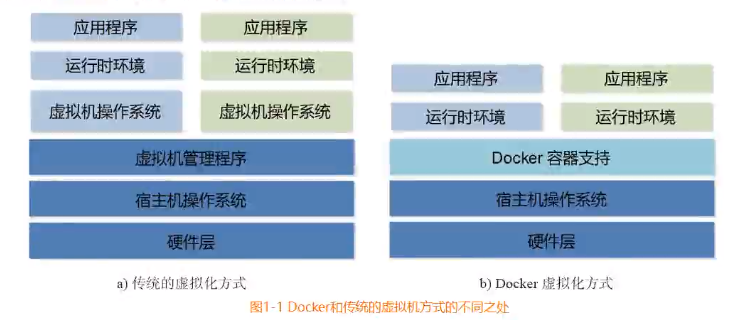
posted on 2019-06-01 16:16 yinshoucheng 阅读(387) 评论(0) 收藏 举报


 浙公网安备 33010602011771号
浙公网安备 33010602011771号